Après avoir commencé à tester et présenter les logiciels de retouche photo, j’inaugure aujourd’hui une sorte de nouvelle rubrique dédiée au matériel. Pour ouvrir le bal, je vais vous parler de la tablette graphique Intuos Photo produite par Wacom. Que vaut elle ? Qu’apporte t-elle au travail de retouche ? Allez, place au test…

Je suis un addict de la tablette graphique. Cela fait maintenant plusieurs années que j’utilise cet outil pour retoucher mes photos et celles de mes clients.
En ce qui me concerne, la mayonnaise a pris tout de suite. Dès que j’ai essayé ce type de périphérique, j’ai été conquis par cette nouvelle façon de travailler. C’est plus précis qu’une souris, c’est plus ergonomique, le système de pression permet de jouer sur l’opacité et l’épaisseur de certains outils. Bref, j’aime !
Je ne vais pas chercher ici à vous convaincre de l’utilité de posséder une tablette graphique. Cela a déjà fait l’objet d’un article.
Non, aujourd’hui, je vais vous présenter un produit bien précis, la Wacom Intuos Photo. C’est une tablette graphique grand public et qui, comme son nom l’indique, est conçue à l’attention des photographes.
J’ai donc contacté la société Wacom qui ma gentiment fait parvenir le produit en question (merci à eux 🙂 ). Je l’ai gardé 4 semaines, ce qui m’a largement laissé le temps d’en faire le tour…
Présentation
Caractéristiques techniques :
- 1024 niveaux de pression.
- 13 fonctions tactiles.
- 6 boutons personnalisables (4 sur la tablette et 2 sur le stylet).
- Surface active : 152 x 95 mm (6 x 3,7 po).
- Poids : environ 300 g.
- Compatible Mac et PC.
Le kit de base comprend :
- La tablette avec ses 2 boutons en haut à droite et 2 en haut à gauche.
- Le stylet Intuos Pen et ses 2 boutons sur le côté.
- Un cable USB d’environ 150 cm. C’est très bien car ça permet de travailler avec suffisamment de recul pour ménager ses yeux.
- Un CD d’installation contenant le pilote du périphérique. Si vous n’avez plus de lecteur de CD, il suffit d’aller sur le site de Wacom pour le télécharger.
- 3 mines de rechange. On les trouve en retirant le cache à l’arrière de la tablette. Pour retirer la mine usagée et en mettre une nouvelle il faut utiliser le petit trou de blocage de la mine juste en dessous.

- La possibilité de télécharger plusieurs logiciels de retouche d’image en rentrant le numéro de série et la clé notés sur la boite. Les logiciels suivants sont proposés : Corel Aftershot Pro 2, suite Macphun et Paintshop Pro. Je précise que l’offre est différente selon qu’il s’agisse d’un Mac ou d’un PC.
- Un abonnement de 30 jours à Video2brain.
Sachez qu’il est également possible d’acquérir un kit sans fil (non inclus dans l’offre de base). celui-ci comprend la batterie, l’émetteur et le récepteur.
Une dernière précision : la gamme Intuos regroupe en fait quatre produits différents (Draw, Art, Photo et Comic). A l’exception de la taille de la tablette, les caractéristiques techniques sont identiques. J’en déduis que seules les offres logicielles changent…
Installation et mise en route de l’Intuos Photo
L’installation de l’Intuos Photo s’effectue très simplement. On branche la tablette, on installe le pilote du périphérique et c’est parti !
Pour profiter au maximum de ses possibilités, la première chose à faire est d’adapter la tablette à sa façon de travailler. En aucun cas, ça ne doit être l’inverse. Si tel est le cas, il est beaucoup plus difficile de s’approprier cet outil qui a ainsi toutes les chances de finir au placard…
Pour se faire, il suffit de démarrer l’application Wacom Desktop Center et de cliquer sur Mes périphériques. On peut alors changer les paramètres par défaut.
On commence par sélectionner l’application à personnaliser. Un clic sur le petit + à droite permet de choisir la(les) logiciel(s) à piloter. Sachez d’ailleurs que n’importe quelle application peut être pilotée via la tablette. En effet, rien ne vous empêche de l’utiliser pour surfer sur internet (n’oubliez pas qu’elle est tactile), faire vos comptes, écouter de la musique, etc…
- L’onglet Tablette
- L’onglet Stylet
- L’onglet Correspondance
- L’onglet Options tactiles
- L’onglet Gestes standards
- L’onglet Commandes à l’écran
Une fois l’application sélectionnée, on peut paramétrer son comportement via les 6 onglets suivants :
- Tablette. Il permet de choisir les fonctions à affecter aux 4 boutons en haut de la tablette.
- Stylet. C’est l’équivalent de l’onglet tablette mais adapté au réglage du stylet.
- Correspondance. Il va vous permettre de définir la zone active à l’écran et la zone active de la tablette. Par exemple, en ce qui me concerne, j’ai réduit la zone active de la tablette pour éviter d’avoir la main à cheval sur le bureau et la tablette.
- Options tactiles. Ceci permet de régler entre autre, la vitesse et l’accélération du pointeur (en ce qui me concerne, j’ai laissé les réglages par défaut du fabricant).
- Gestes standards. Pour piloter la tablette au doigt (mais pas à l’oeil 😉 ). Cet onglet se limite à cocher/décocher les gestes qui n’ont pas d’intérêt pour vous (on ne peut pas créer de nouveaux gestes).
- Commandes à l’écran. Cet onglet, très utile permet de créer une sorte de mini menu (jusqu’à 8 raccourcis possibles). Une fois créé, on l’attribue à l’un des boutons personnalisables (sur la tablette ou le stylet).
Pour ne pas avoir à refaire le travail 2 fois (par exemple en cas de plantage de votre système), il est possible de sauvegarder la totalité des réglages (sur le disque dur ou le cloud Wacom pour les photographes nomades). Cette sauvegarde s’effectue dans le Wacom Desktop Center (rubrique Sauvegarde).
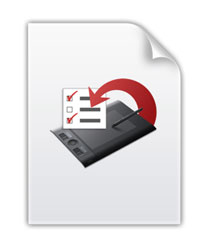
Le fichier .wacomprefs contient les réglages personnalisés de la tablette
L’interface logicielle étant très proche de celle que j’utilise pour paramétrer ma tablette perso (j’ai une Intuos Pro M), les réglages se sont faits hyper facilement. Et si vous n’avez jamais eu ce genre de périphérique avant, pas de panique. L’interface est suffisamment claire pour vous permettre de régler votre matériel tout seul comme un grand.
Utilisation de la tablette graphique
De ce côté là , je n’ai pas grand chose à dire et c’est tant mieux.
La réactivité du stylet est très bonne, le système de pointage est précis et ne s’ouvre d’aucun décalage. Idem pour les niveaux de pression (identiques à ma tablette actuelle). C’est parfait.
La sensation de glisse du stylet à la surface de la tablette est différente de l’Intuos Pro. La mine accroche un tout petit peu plus au support mais cela ne m’a pas du tout dérangé. Par contre, j’ai l’impression que la mine a tendance à s’user un peu plus rapidement (rien de grave toutefois).
Idem au niveau des gestes tactiles, ça fonctionne bien. Sachez malgré tout que c’est un peu moins réactif que les tablettes tactiles (mais bon, ce n’est pas sa vocation première).
Une dernière précision : pour exploiter au maximum les possibilités de ce périphérique il faut bien entendu utiliser un logiciel qui reconnait les niveaux de pression. En voici quelques uns : Photoshop, Photoshop Elements, Affinity Photo.
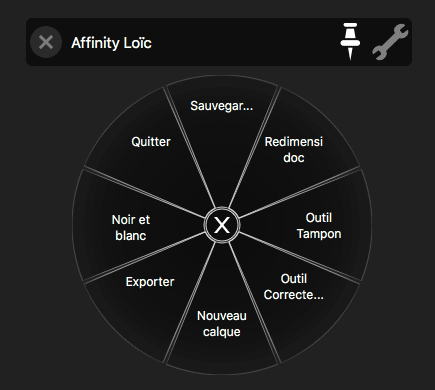
Il est possible d’affecter jusqu’à 8 raccourcis différents à un bouton de la tablette via l’onglet Commandes à l’écran.
Au chapitre des regrets…
- Dommage qu’il n’y ai pas de réceptacle pour le stylet. Celui-ci a tendance à rouler assez facilement sur le bureau. Attention à ne pas avoir trop de bordel sur votre plan de travail car il risque de rouler sous les feuilles…
- Il n’y a pas de gomme à l’extrémité du stylet. Quand on est habitué, ça manque…
- Les boutons sur la tablette sont selon moi, mal positionnés. Si l’on prend souvent la tablette dans la main et que l’on utilise le pouce pour appuyer sur les boutons, il faut obligatoirement la lâcher pour pouvoir appuyer sur les boutons situés de l’autre côté. En ce qui me concerne, j’aurai préféré un positionnement des 4 boutons d’un seul côté avec la possibilité de retourner la tablette pour qu’elle s’adapte aussi bien aux droitiers qu’aux gauchers.
Acheter la tablette Wacom Intuos Photo
Conclusion
La Wacom Intuos Photo est une tablette graphique qui offre l’essentiel. Elle est précise, personnalisable, tactile, et devrait trouver sa place sur votre bureau. De part sa compacité et sa faible épaisseur, elle se glissera facilement dans la sacoche de votre ordinateur portable, devenant ainsi un outil de choix pour les photographes nomades.
Bien sur, elle offre moins de possibilités de personnalisation que les autres produits commercialisés par ce fabricant mais bon, on est dans l’entrée de gamme. C’est pour moi déjà très satisfaisant.
De part son prix accessible et les logiciels de qualité inclus dans le kit, vous auriez tort de vous priver de cet outil. Si la retouche photo est une passion pour vous et que vous jonglez fréquemment avec les calques et les outils de retouche, c’est un investissement qui en vaut la peine.

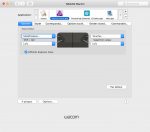
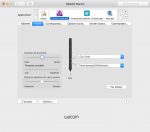
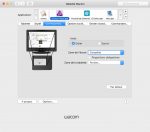
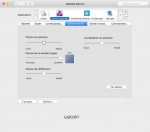
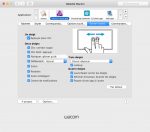
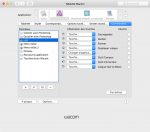
 Bonjour et bienvenue, moi c'est Loïc.
Quand je ne rédige pas d'articles,
Bonjour et bienvenue, moi c'est Loïc.
Quand je ne rédige pas d'articles,
j’ai une tablette graphique XP-Pen Star G640 qui date de presque 4 ans ! J’utilise surtout la XP-PEN ( https://www.xp-pen.fr ) pour détourer et travailler sur les calques. Pour ce qui est du format, le A6 est pas mal pour la retouche .
Bonjour,
Vous nous précisez que la tablette possède 1024 niveaux de pression. Mais sur le site du fabriquant, ont nous indique 2048 niveaux de pression. Je suis un peu perdu ‘^^.
Quelle est donc son niveau de pression ? 1024 ou 2048?
Cordialement
Bonjour, je suis fortement intéressé par cette tablette. Mais sur certains forums (dont le lien ci-après) on ne parvient pas à installer le driver avec windows 7. D’où j’hésite à l’acheter.
Votre présentation de la tablette est par ailleurs très bien faite et donne envie de l’acheter.
Cordialement
http://www.pc-infopratique.com/forum-informatique/souci-windows-7-tablette-wacom-vt-82580.html
Bonjour,
Comme vous l’avez probablement vu sur la vidéo, j’ai un Mac.
Je viens de regarder sur le CD et il n’y a aucune info de précisée. Par contre, la compatibilité avec Windows 7 est bien indiquée sur la page correspondante au produit.
Grand merci pour votre réponse. C’est effectivement bien indiqué compatible avec Windows 7.
Je vais donc me lancer.
Cordialement
Vous allez voir, ça devrait tout changer dans votre façon de travailler.
Vous pourrez me confirmer que c’est OK pour Windows 7 ?
Bonne continuation
Finalement, je ne l’ai pas achetée vu les commentaires sur Amazon dont le lien ci-après :
https://www.amazon.fr/Wacom-Intuos-Draw-Tablette-Graphique/product-reviews/B013ATUR50/ref=cm_cr_getr_d_paging_btm_1?showViewpoints=1&pageNumber=1
Cette tablette était censée remplacer ma tablette Intuos 2 oversize qui est très encombrante sur mon bureau, très épaisse mais d’excellente qualité et que j’avais enlevée. Donc, j’ai mis un peu d’ordre sur mon bureau et ai réhabilité cette dernière.
Cordialement
Merci pour l’article de qualité. Un bémol concernant les pubs de vidéos qui mènent à des sites pourris qui facturent directement sur facture mobile des services sans intérêt.
Ces dernières entachent votre blog.
Cordialement
Merci pour votre commentaire sur l’article.
Sachez que la publicité et les liens d’affiliation sont actuellement les seules sources de revenus sur ce blog. Sans cela, plus d’articles…
Pardon, je voulais dire « 90 degrés par rapport à la normale » pas 180degrés
Les math n’ont jamais été mon fort
😉
Bonjour Claire,
Ah oui, là ça risque d’être compliqué pour trouver une tablette adaptée à votre style d’écriture … 😉
Hello Loïc
Je rêve depuis des années de savoir me servir d’une tablette, mais ce n’est plus un rêve c’est un cauchemar pour moi. Je m’explique. C’est tout simplement parce que je suis gauchère. Pas une gauchère « normale » qui a sa feuille de papier droite devant elle et qui écrit de gauche à droite de la main gauche, mais une gauchère « anormale » qui a sa feuille de papier à 180 degrés par rapport à la normale et qui écrit de bas en haut. Je ne te dis pas le résultat sur un écran PC !!
Je suis vraiment triste avec ça et je n’ai pas de solution
Merci pour ton chouette site !
a++